谷歌浏览器如何提升多媒体文件的流畅播放
来源:
浏览器大全网
发布时间:2025年04月16日 10:22:35
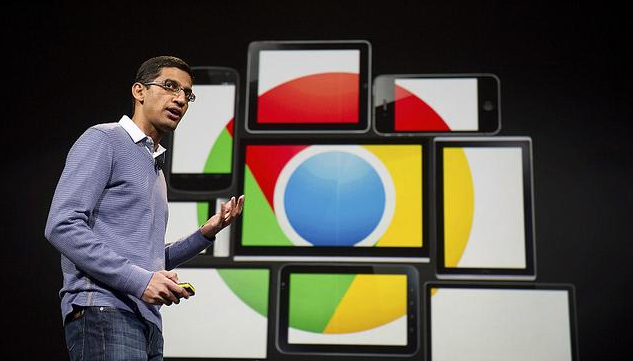
一、更新谷歌浏览器及多媒体插件
1. 保持浏览器更新
- 谷歌浏览器会不断进行更新以优化性能和修复漏洞。确保您使用的是最新版本的谷歌浏览器,可前往浏览器的设置菜单,选择“关于 Chrome”,若有可用更新,按照提示进行下载安装。较新的版本通常对多媒体播放有更好的支持和性能优化。
2. 更新多媒体插件
- 某些多媒体文件可能需要特定的插件才能正常播放。例如,对于 Flash 内容(虽然现在 Flash 已逐渐被淘汰,但部分旧文件可能仍依赖它),要确保安装了最新版本的 Flash Player 插件。同时,像 VLC 播放器等第三方多媒体插件也要保持更新,它们可以提供更广泛的多媒体格式支持和更好的播放性能。
二、优化网络连接
1. 使用高速稳定的网络
- 多媒体文件的流畅播放很大程度上依赖于网络速度和稳定性。尽量连接到高速的 Wi-Fi 网络或使用移动数据网络(确保信号强度良好且带宽充足)。如果在使用公共 Wi-Fi 时遇到播放问题,可以尝试更换到其他网络热点或使用自己的移动数据网络。
2. 关闭占用网络的应用程序
- 其他正在运行的应用程序可能会占用大量网络带宽,从而影响多媒体文件的播放。关闭不必要的网络应用,如后台下载任务、在线游戏、云存储同步等,以确保谷歌浏览器有足够的网络资源用于多媒体播放。您可以通过系统的任务管理器或网络设置界面查看并管理正在使用网络的应用程序。
三、调整浏览器设置
1. 启用硬件加速
- 硬件加速可以利用计算机的图形处理单元(GPU)来加速多媒体内容的渲染,从而提高播放性能。在谷歌浏览器中,打开设置菜单,选择“高级” - “系统”,勾选“使用硬件加速模式(如果可用)”选项。不过,在某些情况下,硬件加速可能会导致问题,如果您发现开启后播放更不流畅,可以尝试关闭该选项。
2. 清除缓存和浏览数据
- 随着时间的推移,浏览器缓存和浏览数据可能会积累过多,导致浏览器性能下降,包括多媒体播放的流畅度。定期清除浏览器缓存、Cookie 和其他浏览数据可以帮助提升性能。在谷歌浏览器中,进入设置菜单,选择“隐私和安全” - “清除浏览数据”,选择要清除的内容类型(如缓存、Cookie 等)和时间范围,然后点击“清除数据”按钮。
四、检查多媒体文件本身
1. 确认文件格式兼容性
- 并非所有多媒体文件格式都能被谷歌浏览器完美支持。常见的视频格式如 MP4、WebM 等通常具有较好的兼容性,而一些较为罕见的格式可能会出现播放问题。如果遇到无法流畅播放的文件,您可以尝试将文件转换为更通用的格式,使用格式转换工具如 HandBrake(适用于视频)或 Audacity(适用于音频)等软件进行转换操作。
2. 检查文件完整性
- 损坏的多媒体文件也可能导致播放卡顿或不流畅。如果文件在下载或传输过程中出现错误,可能会损坏文件。尝试重新下载或获取该文件,看是否能解决问题。对于本地存储的文件,可以使用一些文件校验工具来检查文件的完整性。
通过以上这些方法,您应该能够有效提升谷歌浏览器中多媒体文件的播放流畅度。无论是从软件更新、网络优化还是浏览器设置等方面入手,都可以帮助您获得更好的多媒体播放体验。如果问题仍然存在,您还可以考虑向专业的技术支持人员寻求帮助,进一步排查可能存在的问题。
 下载推荐
下载推荐








